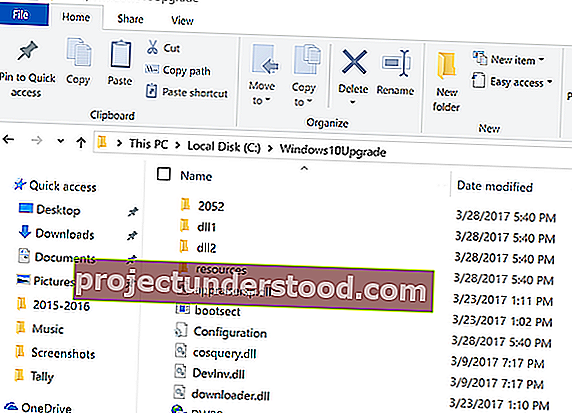إذا كنت قد رأيت مجلد Windows10Upgrade في محرك أقراص نظام Windows 10 وتساءلت عما إذا كان يمكنك حذفه ، فعندئذ نعم ، يمكنك ذلك. يقوم Windows 10 Update Assistant بإنشاء المجلد. في هذا المنشور ، سنشارك كيف يمكنك حذف مجلد Windows10Upgrade في نظام التشغيل Windows 10 ، وكذلك التخلص من أداة المساعد.
Windows 10 Update Assistant هي الأداة الرسمية لشركة Microsoft ، والتي تصبح متاحة بعد أيام قليلة من إصدار تحديث الميزة. يمكنه تنزيل تحديثات الميزات وتثبيتها على جهازك. يمكنك أيضًا استخدام هذه الأداة إذا كنت لا تستطيع الانتظار حتى يحدث التنزيل التلقائي من تلقاء نفسه. يتأكد Windows Update من حصولك على تحديثات الميزات الجديدة متى تم إصدارها. ومع ذلك ، إذا كان التحديث غير متاح لجهاز الكمبيوتر الخاص بك لسبب ما ، فيمكنك استخدام مساعد Windows 10 Update.

يوجد مجلد Windows10Upgrade على C: \ أو محرك أقراص النظام الأساسي وتستخدمه الأداة لتنزيل ملفات الترقية.
من المحتمل أنك قد استخدمت هذه الأداة في وقت ما ونسيت أمرها. تم إنشاء المجلد عند تثبيت Windows 10 باستخدام مساعد التحديث. لذلك عند إزالته ، فإنه سيزيل المجلد أيضًا. إذا لم تقم بإلغاء تثبيت المساعد ، فسيعيد إنشاء المجلد.
كيفية حذف مجلد Windows10Upgrade في نظام التشغيل Windows 10
إذا سارت عملية ترقية Windows 10 بسلاسة ، فيمكنك حذف هذا المجلد بأمان. هناك عدة طرق لتعطيل مساعد تحديث Windows 10:
- قم بإلغاء تثبيت Windows 10 Update Assistant
- استمر في قتل Windows Update Assistant
- إيقاف خدمة Orchestrator التحديث
- قم بإزالة إذن التنفيذ الخاص بـ Windows 10 Update Assistant.
الطريقة الأولى ستحذف مجلد Windows10Upgrade تلقائيًا - ونوصي باستخدام هذه الطريقة.

في حالة الثانية أو الثالثة ، نقترح حذف المجلد يدويًا. يحتوي المجلد على ملفات إعداد Windows 10 ، لذا فإن إزالتها آمنة.
الطريقة الأخيرة حيث يمكنك إزالة إذن التنفيذ من البرنامج ، ولن يكون قادرًا على التشغيل أبدًا. لفعل هذا:
- قم بتشغيل مدير المهام ، وحدد موقع مساعد Windows 10 Update ، وانقر بزر الماوس الأيمن وحدد موقع الملف.
- انقر بزر الماوس الأيمن فوق المساعد ، وحدد خصائص> الأمان
- إزالة إذن التنفيذ من كل مستخدم.
إذا سارت الترقية بشكل جيد ، فقد لا تحتاج إلى الملف حتى تحديث الميزة التالي ، يمكنك حذفه بأمان.
ملاحظة: يختلف هذا المجلد عن مجلد Windows.old ، والذي يحتوي على نسخة احتياطية من الإصدار السابق من الملف ويستخدم للعودة إلى الإصدار السابق من نظام التشغيل.